Cómo arreglar 'No pudimos cargar este error de extensión' en el navegador de borde
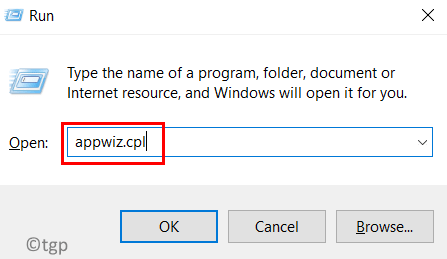
- 4180
- 645
- Mario Gollum
Las extensiones son herramientas que se han construido y programado para proporcionar a los consumidores una experiencia fantástica de navegación con funcionalidad adicional en el sistema de Windows.
Sin embargo, muchos usuarios de Windows recientemente se han quejado de que después de instalar las extensiones en el navegador de borde, emitió un mensaje de error que decía "No pudimos cargar esta extensión" después de reiniciar el navegador de borde.
No están seguros de qué hacer a continuación, y algunos simplemente han seguido usando el navegador sin cargar la extensión. Este problema también podría ser causado por un archivo de extensión defectuoso o un defecto en el navegador MS Edge mismo.
Después de investigar a fondo el problema que causó la dificultad al cargar las extensiones, descubrimos algunas soluciones que podrían ayudarlo considerablemente a abordarlo. Si está experimentando un problema similar, consulte esta página para obtener más información.
Solución alterna -
Si ha descargado e instalado las extensiones manualmente desde Internet, hay posibilidades de corrompirse debido a que se obtiene de algún tercero. Por lo tanto, recomendamos que los usuarios lo desinstalen desde el navegador de borde y descarguen el archivo de extensión fresco desde Internet cuidadosamente y luego lo reinstalen. Si aún no funciona, intente otras soluciones que se dan a continuación en esta publicación.
FIJO 1 - Repare el navegador Microsoft Edge
A veces, el principal problema que está causando este problema puede estar asociado con la aplicación de navegador de borde en sí misma. Por lo tanto, hemos explicado cómo reparar el navegador de borde con algunos pasos simples a continuación.
Paso 1: Para iniciar el cuadro Ejecutar comando, presione el Windows y Riñonal teclas en tu teclado al mismo tiempo.
Paso 2: Ingrese appwiz.CPL En el cuadro Ejecutar de comando y presione el Ingresar clave para iniciar las aplicaciones y funciones del panel de control.
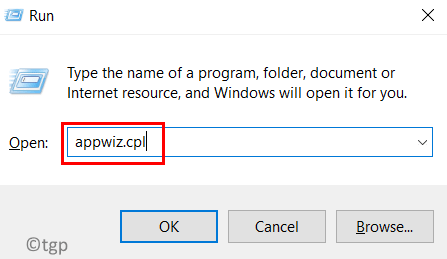
Paso 3: Localice el navegador Microsoft Edge y haga clic con el botón derecho.
Paso 4: Seleccionar Cambiar Desde el menú contextual y esto abre la ventana de reparación.
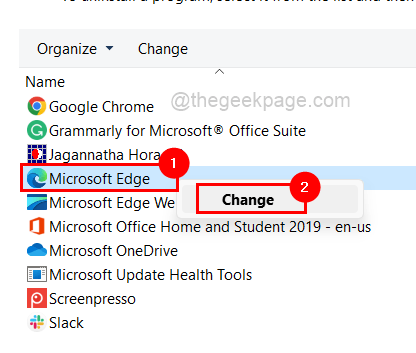
Paso 5: haga clic Reparar en la ventana para comenzar a reparar el navegador de borde descargándolo e instalándolo.
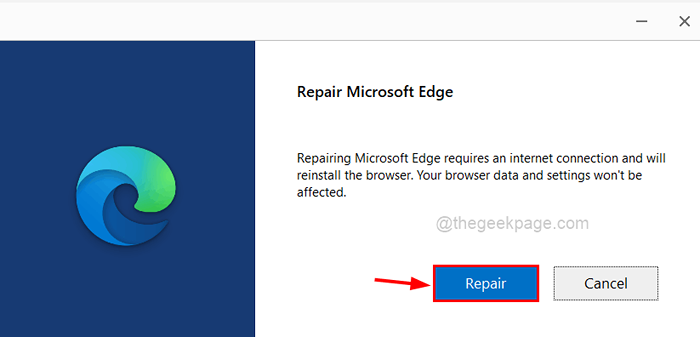
Paso 6: espere hasta que termine el proceso.
Paso 7: ahora reinicie el navegador de borde y verifique si las extensiones se cargan correctamente.
FIJAR 2 - Vuelva a instalar la extensión en el navegador de borde
Paso 1: En primer lugar, abra el Microsoft Edge navegador en el sistema.
Paso 2: Abierto a nuevo pestaña y tipo borde: // extensiones/ en la barra de direcciones y presione Ingresar llave.
Paso 3: Esto abre la página de extensiones.
Paso 4: haga clic Eliminar En las extensiones que desea desinstalar desde el navegador de borde.
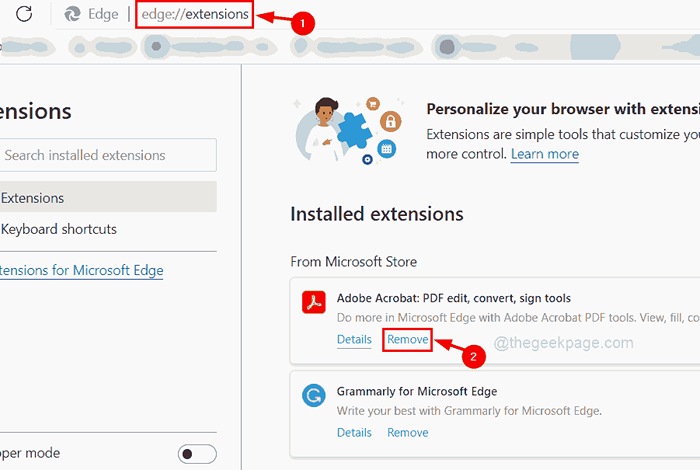
Paso 5: Para ir a la página de complementos de borde, haga clic en Obtenga extensiones para Microsoft Edge en el panel lateral izquierdo como se muestra a continuación.
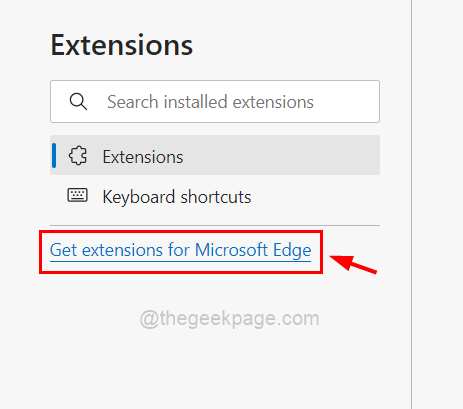
Paso 6: En el lado izquierdo de la página de complementos de borde, escriba el nombre de la extensión en la barra de búsqueda como se muestra a continuación.
Paso 7: Desde los resultados de la búsqueda, busque la extensión que desea instalar en el navegador de borde y haga clic en Conseguir para comenzar a descargar e instalar.
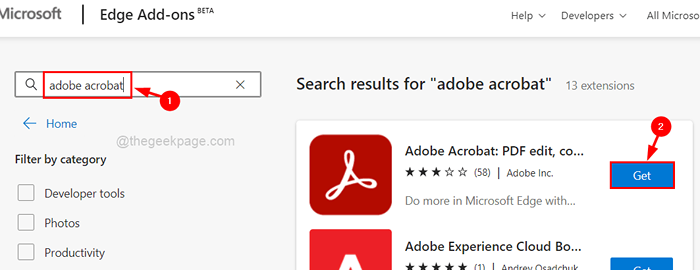
Paso 8: Una vez hecho, cierre la pestaña complementos de borde y reinicie el navegador de borde.
Ahora verifique si el problema se resolvió.
- « Arreglar su organización ha desactivado las actualizaciones automáticas
- Cómo arreglar el disco 1 desconocido, no inicializado en Windows 11 »

